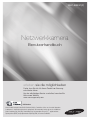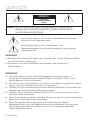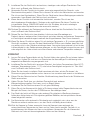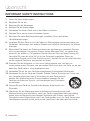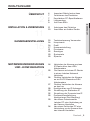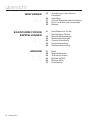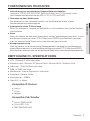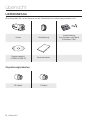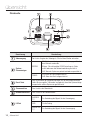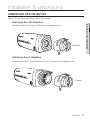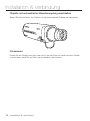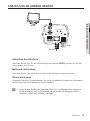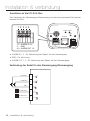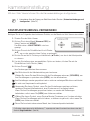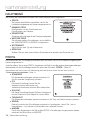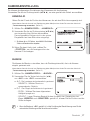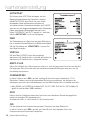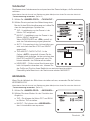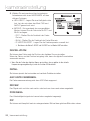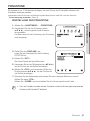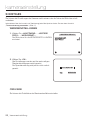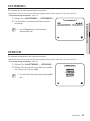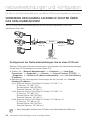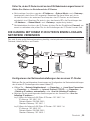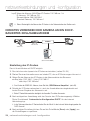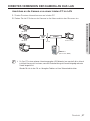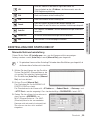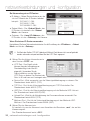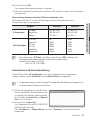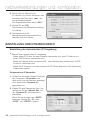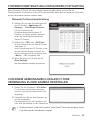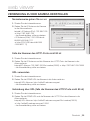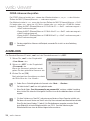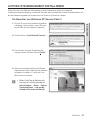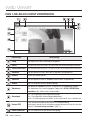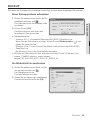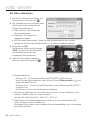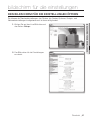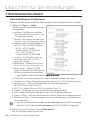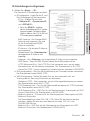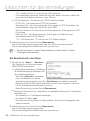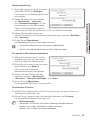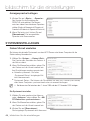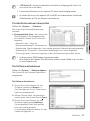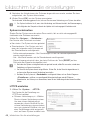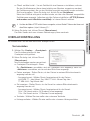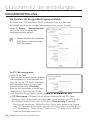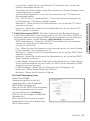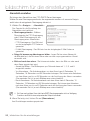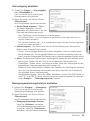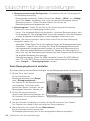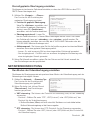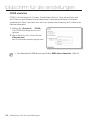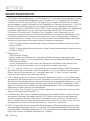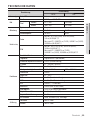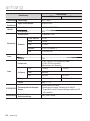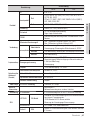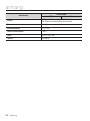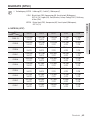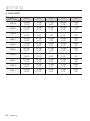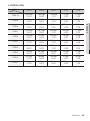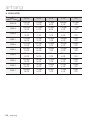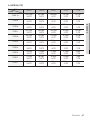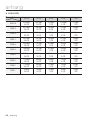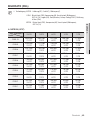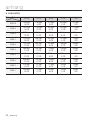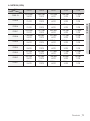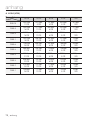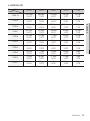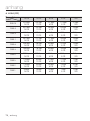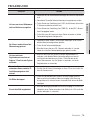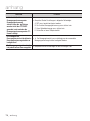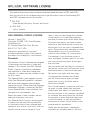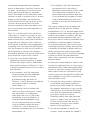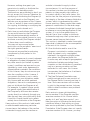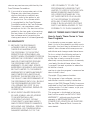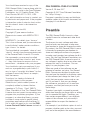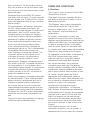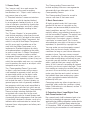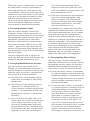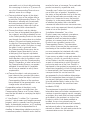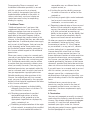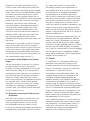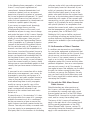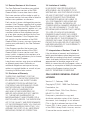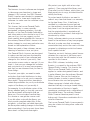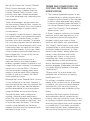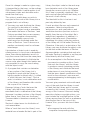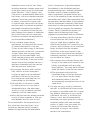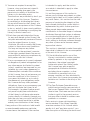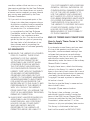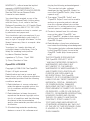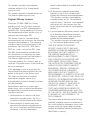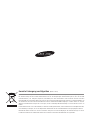SNC-B2331(P)
erleben sie die möglichkeiten
Danke, dass Sie sich für dieses Produkt von Samsung
entschieden haben.
Um den vollständigen Service zu erhalten, besuchen Sie
bitte unsere Website.
www.samsungsecurity.com
Benutzerhandbuch
Netzwerkkamera
RoHS-konform
Unser Produkt entspricht der RoHS-Richtlinie (RoHS = Restriction of the use of certain Hazardous
Substances in electrical and electronic equipment). Wir verwenden keinen der sechs schädlichen
Stoffe Cadmium (Cd), Blei (Pb), Quecksilber (Hg), sechswertiges Chrom (Cr
+6
), polybromierten
Diphenylether (PBDE) und polybromiertes Diphenyl (PBB) in unseren Produkten.

2_ übersicht
übersicht
VORSICHT
GEFAHR EINES
ELEKTROSCHOCKSNICHT
ÖFFNEN
VORSICHT: NICHT DIE RÜCKSEITIGE ABDECKUNG ÖFFNEN, ABDECKUNG (ODER RÜCKSEITE) NICHT
ABNEHMEN. KEINE VOM BENUTZER ZU WARTENDE TEILE INNEN. WENDEN SIE SICH AN
QUALIFIZIERTESKUNDENDIENSTPERSONAL.
Dieses Symbol zeigt an, dass bei diesem Gerät gefährliche Spannung
Elektroschock zur Folge haben kann.
Dieses Symbol zeigt an, dass wichtige Betriebs- und
Wartungsanleitungen in dem Prospekt enthalten sind, der mit diesem
Gerät geliefert wird.
WARNUNG
Setzen Sie dieses Gerät nicht Regen oder Feuchtigkeit aus, um die Gefahr eines Brands
oder Elektroschocks zu reduzieren.
Die Kamera ist nur an PoE-Netzwerke anzuschließen, ohne Verlegung zur
Außeninstallation.
WARNUNG
Achten Sie darauf, nur den im Datenblatt angegebenen Standard-Adapter zu
verwenden. Die Verwendung eines anderen Adapters kann Brand, Elektroschock
oderSchäden am Produkt verursachen.
Falscher Anschluss des Netzkabels oder Austausch der Batterie kann Explosion, Brand,
Elektroschock oder Schäden am Produkt zur Folge haben.
Schließen Sie nicht mehrere Kameras an einen einzelnen Adapter an. Überschreiten der
Kapazität kann abnormale Wärme oder Brand erzeugen.
Schließen Sie das Netzkabel sicher an die Steckdose an. Ein ungesicherter Anschluss
kann einen Brand verursachen.
Wenn Sie die Kamera installieren, befestigen Sie sie sicher und fest. Eine herunterfallende
Kamera kann Körperverletzungen verursachen.
Stellen Sie keine leitenden Gegenstände (z.B. Schraubendreher, Münzen,
Metallgegenstände, usw.) oder Behälter mit Wasser auf die Kamera. Dies kann sonst
Körperverletzungen aufgrund von Brand, Elektroschock oder herunterfallenden
Gegenständen verursachen.
y
y
1.
2.
3.
4.
5.
6.

Deutsch _3
● ÜBERSICHT
Installieren Sie das Gerät nicht an feuchten, staubigen oder rußigen Standorten. Dies
führt sonst zu Brand oder Elektroschock.
Verwenden Sie das Produkt nicht weiter, wenn eine ungewöhnliche Geruchs- oder
Rauchentwicklung auftritt. Ziehen Sie in diesem Fall sofort den Netzstecker und wenden
Sie sich an den Kundendienst. Wenn Sie das Gerät unter diesen Bedingungen weiterhin
verwenden, kann Brand oder Elektroschock resultieren.
Wenn dieses Produkt nicht einwandfrei funktioniert, wenden Sie sich an den
nächstgelegenen Kundendienst. Zerlegen oder modifi zieren Sie dieses Produkt nie
in irgendeiner Weise. (SAMSUNG haftet nicht für Schäden, die durch unbefugte
Änderungen oder Reparaturversuche verursacht werden.)
Spritzen Sie während der Reinigung kein Wasser direkt auf die Produktteile. Dies führt
sonst zu Brand oder Elektroschock.
Setzen Sie das Gerät nicht dem direkten Luftstrom einer Klimaanlage aus.
Dadurch kann es aufgrund des Unterschieds zwischen interner und externer Temperatur
zu Feuchtigkeitsansammlungen innerhalb der Kuppelkamera Clear Dome kommen.
Wenn Sie dieses Produkt an einem Ort mit niedriger Temperatur, z. B. in einem gekühlten
Geschäft, montieren, müssen Sie den Kabelkanal mit Silikon verschließen, damit die Luft
von außen nicht in das Gehäuse eindringen kann. Ansonsten kann externe Luft mit hoher
Luftfeuchtigkeit in das Gehäuseinnere gelangen, wo die Feuchtigkeit eingeschlossen wird
oder aufgrund des Unterschieds zwischen interner und externer Temperatur verdampft.
VORSICHT
Lassen Sie keine Gegenstände auf das Produkt fallen oder setzen Sie es keinen starken
Stößen aus. Halten Sie sich fern von Standorten die übermäßiger Erschütterung oder
magnetischer Beeinfl ussung ausgesetzt sind.
Installieren Sie das Gerät nicht an einem Standort, der hohen Temperaturen (über 50°C),
niedrigen Temperaturen (unter -10°C) oder hoher Feuchtigkeit ausgesetzt ist. Dies führt
sonst zu Brand oder Elektroschock.
Wenn Sie das bereits installierte Gerät versetzen möchten, achten Sie darauf, die
Stromversorgung abzuschalten und es dann erst zu versetzen und erneut zu installieren.
Ziehen Sie den Netzstecker bei Gewitter. Nichtbeachtung kann Brand oder Schäden am
Gerät verursachen.
Halten Sie das Gerät fern von direktem Sonnenlicht und anderen
Wärmestrahlungsquellen. Dies kann sonst zu Brand führen.
Installieren Sie das Gerät an einem Ort mit guter Belüftung.
Zielen Sie mit der Kamera nicht direkt in Richtung extrem heller Gegenstände wie zum
Beispiel die Sonne, da dies den CCDBildsensor beschädigen kann.
Das Gerät darf nicht mit Wasser oder anderen Flüssigkeiten in Berührung kommen.
Außerdem dürfen keine mit Flüssigkeiten gefüllten Behälter, wie beispielsweise Vasen,
darauf abgestellt werden.
Der Netzstecker sollte jederzeit in Reichweite und zugänglich sein, da er aus der
Steckdose entfernt werden muss, um das Gerät vollständig abzuschalten.
Wird die Kamera im Freien verwendet, kann die Kamera innen aufgrund der
unterschiedlichen Temperatur im Haus und im Freien feucht werden. Deshalb ist es
empfehlenswert die Kamera im Haus zu installieren. Verwenden Sie die Kamera bei
Gebrauch im Freien mit dem eingebauten Lüfter und der Heizung.
7.
8.
9.
10.
11.
12.
1.
2.
3.
4.
5.
6.
7.
8.
9.
10.

übersicht
4_ übersicht
IMPORTANT SAFETY INSTRUCTIONS
Lesen Sie diese Anweisungen.
Bewahren Sie sie auf.
Beachten Sie alle Warnungen.
Befolgen Sie alle Anweisungen.
Verwenden Sie dieses Gerät nicht in der Nähe von Wasser.
Reinigen Sie es nur mit einem trockenen Lappen.
Blockieren Sie keine Belüftungsöffnungen. Installieren Sie es gemäß den
Herstelleranweisungen.
Installieren Sie das Gerät nicht in der Nähe von Wärmequellen wie beispielsweise von
Radiatoren, Heizkörpern oder anderen Geräten (einschließlich Verstärkern), die Wärme
erzeugen.
Bitte achten Sie darauf, die Schutzvorrichtung des gepolten bzw. geerdeten Steckers
nicht zu beschädigen. Ein gepolter Stecker verfügt über zwei Stifte, von denen einer
breiter als der andere ist. Ein geerdeter Stecker hat zwei Stifte und einen Erdungsstift.
Der breite Stift oder der dritte Stift ist für Ihre Sicherheit vorgesehen. Wenn der
vorgesehene Stecker nicht in Ihre Steckdose passt, wenden Sie sich an einen Elektriker,
um die veraltete Steckdose austauschen zu lassen.
Schützen Sie das Netzkabel so, dass nicht darauf getreten wird, und dass es
insbesondere an den Steckern oder passenden Steckdosen bzw. der Stelle, an der das
Kabel das Gerät verlässt, nicht abgeklemmt wird.
Verwenden Sie nur die vom Hersteller angegebenen Zusatzgeräte/Zubehörteile.
Verwenden Sie für das Gerät nur Gestelle, Ständer, Stative, Konsolen und Tische, die
vom Hersteller empfohlen oder in Verbindung mit dem Gerät verkauft
werden. Bei Verwendung eines Transportwagens bewegen Sie das
Gerät nur mit äußerster Vorsicht, um Verletzungen durch Umkippen
zu vermeiden.
Trennen Sie das Gerät bei Gewitter oder längerer Abwesenheit vom
Stromnetz.
Überlassen Sie alle Wartungsarbeiten qualifi ziertem Kundendienstpersonal.
Wartungsarbeiten sind erforderlich, wenn das Gerät in irgendeiner Weise beschädigt
wurde, wie zum Beispiel ein beschädigtes Netzkabel oder Stecker, verschüttete
Flüssigkeiten oder Gegenstände, die in das Gerät gefallen sind, das Gerät Regen oder
Feuchtigkeit ausgesetzt wurde, nicht normal funktioniert oder fallen gelassen wurde.
1.
2.
3.
4.
5.
6.
7.
8.
9.
10.
11.
12.
13.
14.

Deutsch _5
● ÜBERSICHT
ÜBERSICHT
2
4 Important Safety Instructions
7 Funktionen des Produktes
7 Empfohlene PC-Spezifi kationen
8 Lieferumfang
9 Auf Einen Blick
INHALTSANGABE
INSTALLATION & VERBINDUNG
11
11 Anbringen des Objektivs
13 Anschluss an Andere Geräte
KAMERAEINSTELLUNG
15
15 Tastatursteuerung Verwenden
16 Hauptmenü
16 Profi l
17 Kameraeinstellung
21 Privatzone
22 Sonstiges
23 Systeminfo
23 Sprache
NETZWERKVERBINDUNGEN
UND -KONFIGURATION
24
24 Verbinden der Kamera an einen
IP-Router über das xDSL/
Kabelmodem
25 Die Kamera mit einem IP-Router
in einem Lokalen Netzwerk
Verbinden
26 Direktes Verbinden der Kamera
an ein DHCP-Basiertes xDSL/
Kabelmodem
27 Direktes Verbinden der Kamera
an das Lan
28 Konfi guration von IP-Adressen
29 Einstellung der Statischen IP
32 Einstellung der Dynamischen IP
33 Portbereichweiterleitung
Konfi gurieren (Port Mapping)
33 Von einem Gemeinsamen
Lokalen PC eine Verbindung zu
der Kamera Herstellen
34 Von einem Entfernten PC eine
Verbindung zu der Kamera über
das Internet Herstellen

übersicht
6_ übersicht
WEB VIEWER
35
35 Verbindung zu der Kamera
Herstellen
36 Anmelden
37
ActiveX-Steuerelement Installieren
38 Den Live-Bildschirm Verwenden
39 Backup
BILDSCHIRM FÜR DIE
EINSTELLUNGEN
41
41 Den Bildschirm für die
Einstellungen Öffnen
42 Standardeinstellungen
46 Systemeinstellungen
49 Overlay-Einstellung
50 Ereigniseinstellung
55 Netzwerkeinrichtung
ANHANG
57
57 Profi l
58 Begriffsdefi nition
59 Technische Daten
63 Bildrate (NTSC)
69 Bildrate (PAL)
75 Fehlersuche

Deutsch _7
● ÜBERSICHT
FUNKTIONEN DES PRODUKTES
Unterstützung von verschiedenen Kommunikationsprotokollen
Unterstützt TCP/IP, UDP, RTP/RTSP, SMTP für E-Mails und FTP-Protokolle sowie
verschiedene Internetprotokolle wie ARP, HTTP, HTTPS und DHCP.
Überwachung über Webbrowser
Der Webbrowser kann verwendet werden, um die Bildanzeige in einer lokalen
Netzwerkumgebung wiederzugeben
Automatische lokale IP-Einrichtung
Selbst für Anfänger im Umgang mit Netzwerken ist die Installation ohne großen Aufwand
durchzuführen.
Alarm
Wenn die Kamera, die über einen Alarmsensor verfügt, eine Bewegung registriert, so wird
eine Benachrichtigung zu einem FTP-/E-Mail-Konto (SMTP) eines Benutzers gesendet
oder das entsprechende Signal wird zu dem Alarmausgang gesendet.
Bewegungserkennung
Wenn die Kamera, für die ein bestimmter Bewegungsbereich festgelegt ist, eine Bewegung in
diesem Bereich registriert, so wird eine Benachrichtigung zu einem FTP-/E-Mail-Konto (SMTP)
eines Benutzers gesendet oder das entsprechende Signal wird zu dem Alarmausgang gesendet.
EMPFOHLENE PC-SPEZIFIKATIONEN
CPU : Pentium4/2,4GHz oder höher
Betriebssystem : Windows XP (Service Pack2, Service Pack3) / Windows Vista
Aufl ösung : 1024X768 Pixel oder höher
RAM : 512MB oder höher
Webbrowser : Internet Explorer 6.0 oder höher
Videokarte : Radeon, Nvidia
Videospeicher : 128MB
DirectX 8.1 or higher
Kompatible IP-Routers
Linksys
D-Link
Netgear
Kompatible PoE-Schalter
Linksys SRW224G4P
D-Link DES-1316
SMC SMCPWR-INJ3
y
y
y
y
y
y
y
y
y
y
y
y
y
y
y
y
y
y
y

übersicht
8_ übersicht
LIEFERUMFANG
Bitte überprüfen Sie, ob die Kamera und alle Zubehörteile im Lieferumfang enthalten sind.
Kamera Wandhalterung
Kamerahalterung
(zum Anbringen an die Wand)
& Schrauben (2 Stk.)
Benutzerhandbuch/
IP-INSTALLATIONS-CD
Benutzerhandbuch
Objektivmöglichkeiten
CS-Objektiv C-Objektiv

Deutsch _9
● ÜBERSICHT
AUF EINEN BLICK
Vorderseite
Bezeichnung Beschreibung
Schraublöcher zum
Anbringen der Kamera
an eine Wand/Decke
Zum Anbringen der Kamera an eine Halterung, wobei das Verbindungsteil
der Kamerahalterung (zum Anbringen an die Wand/Decke) an der Halterung
befestigt wird.
Objektiv mit
automatischer
Blendenregelung
(optional)
Wird am Objektivadapter angebracht.
Anschluss für Objektiv
mit automatischer
Blendenregelung
Zur Übertragung des Stroms und des Ausgangssignals, um die Blende des
Objektivs zu steuern.
Falls die Oberfl äche des Objektivs verschmutzt sein sollte, reinigen Sie sie sanft mit einem
entsprechenden Tuch, auf dem sich etwas Ethanol befi ndet.
M

übersicht
10_ übersicht
Rückseite
Bezeichnung Beschreibung
Videoausgang Port für die Ausgabe des Videosignals. Wird mit dem Monitor verbunden.
System-,
Stromanzeigen
SYSTEM
EIN: Die Kamera ist eingeschaltet und ordnungsgemäß mit
dem Netzwerk verbunden.
Blinken: Falls während der DDNS-Einstellung ein Fehler
auftritt oder wenn die Netzwerkverbindung unstabil ist
AUS: Wenn das System neu gestartet wird oder ausgeschaltet ist
POWER
EIN: Wenn das Gerät eingeschaltet ist
AUS: Wenn das Gerät ausgeschaltet ist
Reset-Taste
Zum Zurücksetzen der Kameraeinstellungen auf die Standardeinstellungen.
Halten Sie sie ungefähr 3 Sekunden lang gedrückt, damit die Systemanzeige
ausgeschaltet und das System neu gestartet wird.
Stromanschluss Zum Anschlus des Stromkabels.
Netzwerkanschluss Zum Anschluss des Netzwerkkabels.
I/O-Port
ALARM IN
1,2
Zur Verbindung des Signals für den Alarmeingang.
GND Für die Erdung.
ALARM OUT
1,2
Zur Verbindung des Signals für den Alarmausgang.
SYSTEM POWER
RESET
NETWORK
GND
1 2 3 4 5
VIDEO
AC 24V
LINK
ACT
DC 12V
1,2 : ALARM IN 1,2
3 : GND
4,5 : ALARM OUT 1,2

Deutsch _11
● INSTALLATION & VERBINDUNG
installation & verbindung
ANBRINGEN DES OBJEKTIVS
Trennen Sie die Stromverbindung, bevor Sie fortfahren.
Anbringen des CS-Objektivs
Schrauben Sie das optionale CS-Objektiv im Uhrzeigersinn ein.
Anbringen des C-Objektivs
Schrauben Sie den C-Objektivadapter und das C-Objektiv im Uhrzeigersinn ein.
CS-Objektiv
C-Objektiv

installation & verbindung
12_ installation & verbindung
Objektiv mit automatischer Blendenregelung anschließen
Setzen Sie den Anschluss des Objektivs in die entsprechende Öffnung der Kamera ein.
Fokussieren
Drehen Sie das Objektiv nach links oder rechts, um den Zoom zu steuern und das Objektiv
zu fokussieren, damit Sie das Motiv klar und deutlich sehen können.

Deutsch _13
● INSTALLATION & VERBINDUNG
ANSCHLUSS AN ANDERE GERÄTE
Anschluss des Monitors
Verbinden Sie den Port für den Videoausgang der Kamera [VIDEO] mit dem Port für den
Videoeingang des Monitors.
Netzwerk-Verbindung
Verbinden Sie das Netzwerkkabel mit dem lokalen Netzwerk oder dem Internet.
Stromversorgung
Verwenden Sie einen Schraubenzieher, um die verschiedenen Leitungen des Stromkabels
an die entsprechenden Kamera-Ports anzuschließen.
Achten Sie beim Anschluss des Stromkabels darauf, Plus- und Minuspol nicht zu vertauschen.
Sie können ebenfalls einen Router verwenden, der die Funktion PoE (Strom über Ethernet)
unterstützt, um die Kamera mit Strom zu versorgen.
J
SYSTEM POWER
RESET
NETWORK
GND
1 2 3 4 5
VIDEO
AC 24V
LINK
ACT
DC 12V
1,2 : ALARM IN 1,2
3 : GND
4,5 : ALARM OUT 1,2
Monitor
Netzwerk
Energie

installation & verbindung
14_ installation & verbindung
Anschluss an die I/O-Port-Box
Zum Verbinden des Alarmeingangs/Alarmausgangs mit dem entsprechenden Port auf der
hinteren Port-Box.
ALARM IN 1, 2 : Zur Verbindung des Signals für den Alarmeingang.
GND : Für die Erdung.
ALARM OUT 1, 2 : Zur Verbindung des Signals für den Alarmausgang.
Verbindung der Kabel für den Alarmeingang/Alarmausgang
y
y
y
1
ALARM IN 1
ALARM OUT 1
ALARM OUT 2
ALARM IN 2
GND
2
3
4
5
External Relay
External Relay
SYSTEM POWER
RESET
NETWORK
GND
1 2 3 4 5
VIDEO
AC 24V
LINK
ACT
DC 12V
1,2 : ALARM IN 1,2
3 : GND
4,5 : ALARM OUT 1,2
1 2 3 4 5
1,2 : ALARM IN 1,2
3 : GND
4,5 : ALARM OUT 1,2

Deutsch _15
● KAMERAEINSTELLUNG
kameraeinstellung
Mit dem Web Viewer können Sie die Kameraeinstellungen konfigurieren.
Informationen über den Zugang zum Web Viewer fi nden Sie unter „Netzwerkverbindungen und
-konfi guration“. (Seite 24)
TASTATURSTEUERUNG VERWENDEN
Befolgen Sie die im Folgenden beschriebenen Schritte, um die Menüs im Web Viewer einzustellen.
Starten Sie den Web Viewer
Klicken Sie in dem Menü [Kamera-OSD] im
linken Fenster auf [MENÜ].
Der Bildschirm <HAUPTMENÜ> wird an-
gezeigt.
Klicken Sie auf die Schaltfl ächen Hoch/Runter
(
▲▼
), um zu der gewünschten Option zu gelangen.
Klicken Sie auf die 4 Richtungsschaltfl ächen (
▲▼◄ ►
), um durch die Menüpunkte
zu steuern.
Um die Einstellung einer ausgewählten Option zu ändern, klicken Sie auf die
Schaltfl ächen Links/Rechts (
◄ ►
).
Klicken Sie auf [
].
Ihre Änderungen werden übernommen.
: Der Bildschirm für die Menüeinstellung wird verlassen.
Wählen Sie, bevor Sie den Bildschirm für die Einstellungen verlassen, [SICHERN], um
Ihre Einstellungen zu speichern oder [VERL], um sie abzubrechen.
:
Ihre Einstellungen werden gespeichert und es wird zum vorherigen Bildschirm zurückkehrt.
: Es wird zum Hauptmenü zurückgekehrt.
: Verwenden Sie dieses Symbol, wenn Sie ihre Einstellungen speichern möchten,
nachdem Sie einen Maskenbereich, eine Privatzone usw. festgelegt haben.
Wenn Sie ihre Einstellungen gespeichert haben, so werden die Änderungen
beibehalten, selbst wenn Sie [VERL] zum Verlassen wählen.
: Wählen Sie dieses Symbol, wenn Sie eine Maske, Privatzone usw. löschen möchten.
Wenn Sie ihre Einstellungen gelöscht haben, so bleiben sie gelöscht, selbst wenn Sie
[VERL] zum Verlassen wählen.
: Dieser Pfeil erscheint neben einem Menü, das Untermenüpunkte beinhaltet.
Für Einheiten, neben denen rechts die Markierung "*" angezeigt wird, finden Sie weitere Informationen unter dem
Abschnitt „Begriffsdefinition“. (Seite 58)
M
1.
2.
3.
4.
5.
6.

16_ kameraeinstellung
kameraeinstellung
HAUPTMENÜ
Sie können die Kameraeinstellungen nach Ihren Bedürfnissen konfigurieren.
PROFIL
Sie können einen Modus auswählen, der für die
Installationsumgebung der Kamera angemessen ist.
KAMERA PROG
Konfi gurieren sie die Funktionen und
Einstellungen der Kamera.
PRIVATZONE
Sie können die Einstellungen für die Privatzone konfi gurieren.
WEITERE PROG
Sie können weitere Einstellungen, einschließlich
der WERKSEINSTELLUNGEN, konfi gurieren.
SYSTEMINFO
Zeigt Version und Typ der Kamera an.
SPRACHE
Wählen Sie aus den unterstützten Sprachen eine gewünschte Sprache aus.
PROFIL
Sie können einen der zur Verfügung stehenden Modi auswählen, der für die Installationsumgebung der
Kamera angemessen ist.
Jede Einstellung, die sie unter PROFIL vornehmen, hat Einfluss auf alle anderen Kameraeinstellungen.
Informationen zu den Einstellungen finden Sie unter dem Abschnitt „PROFIL“. (Seite 57)
Informationen über die Auswahl und Speicherung jedes Menüpunktes finden Sie unter dem Abschnitt
„Tastatursteuerung verwenden“. (Seite 15)
STANDARD
Die Kameraeinstellungen werden automatisch
für die normale Umgebung optimiert.
ITS
Mit dieser Einstellung können Sie die
Verkehrssituation analysieren und
Verkehrsinformationen auf einen Blick überprüfen.
GGLICHT
Mit dieser Einstellung können Sie Ihren Hintergrund
und ein Objekt auch bei Gegenlicht scharf stellen.
TAG/NACHT
Die Kameraeinstellungen werden automatisch für Tag- und Nachtszenen optimiert.
SPIELB.
Dadurch werden die Einstellungen automatisch konfi guriert, damit Sie - wie in
Innenräumen - mit stabilen Lichtverhältnissen arbeiten können.
ANPASS
Durch Ihre Änderungen, die Sie an den PROFIL-Einstellungen vorgenommen haben,
wechselt der Bildschirm zu ANPASS.
y
y
y
y
y
y
y
y
y
y
y
y
**
**
HAUPTMENÜ
HAUPTMENÜ
**
**
PROFIL
KAMERA PROG
KAMERA PROG
PRIVATZONE
PRIVATZONE
WEITERE PROG
WEITERE PROG
SYSTEMINFO
SYSTEMINFO
SPRACHE
SPRACHE
◄
PROFIL
►
*
*
STANDARD
STANDARD
ITS
ITS
GGLICHT
GGLICHT
TAG/NACHT
TAG/NACHT
SPIELB.
SPIELB.
ANPASS
ANPASS

Deutsch _17
● KAMERAEINSTELLUNG
KAMERAEINSTELLUNG
Sie können die allgemeinen Einstellungen des Kameramoduls konfigurieren.
Verwenden Sie die vier Richtungstasten (
▲▼◄ ►
), um eine gewünschte Einheit auszuwählen.
KAMERA-ID
Geben Sie die ID und die Position der Kamera an, die auf dem Bildschirm angezeigt wird.
Informationen über die Auswahl und Speicherung jedes Menüpunktes finden Sie unter dem Abschnitt
„Tastatursteuerung verwenden“. (Seite 15)
Wählen Sie <KAMERA PROG> - <KAMERA ID>.
Verwenden Sie die vier Richtungstasten
(
▲▼◄ ►
)
,
um ein gewünschtes Zeichen auszuwählen.
Das ausgewählte Zeichen wird in das untere
Eingabefeld auf dem Bildschirm eingefügt.
Sie können bis zu 54 Zeichen, einschließlich Buchstaben,
Zahlen und Sonderzeichen eingeben.
Wenn Sie damit fertig sind, wählen Sie
<POSITION>, um die Anzeigeposition der
Kamera-ID festzulegen.
BLENDE
Sie können die Blende so einstellen, dass die Strahlungsintensität, die in die Kamera
eingeht, gesteuert wird.
Informationen über die Auswahl und Speicherung jedes Menüpunktes finden Sie unter dem Abschnitt
„Tastatursteuerung verwenden“. (Seite 15)
Wählen Sie <KAMERA PROG> - <BLENDE>.
Verwenden Sie die Tasten links/rechts (
◄ ►
),
um <ALC> oder <ELC> auszuwählen.
ALC : Die Luminanz wird automatisch gesteuert.
OBJEKTIV : Wählen Sie ein zu
verwendendes Objektiv.
ELC : Der Pegel wird elektronisch gesteuert.
PEGEL : Wählen Sie einen allgemeinen
Helligkeitspegel aus.
GGLICHT : Legen Sie einen Bereich für den Ausgleich des Gegenlichtes fest.
Wenn <BEREICH> auf <BENUTZER> gestellt ist, können Sie die Position und die
Größe festlegen.
Wenn die Blende auf <ALC> gestellt ist, hat die Einstellung der Blende Vorrang, wenn Sie die
automatische Belichtung und die Verschlusszeit einstellen.
1.
2.
3.
1.
2.
y
-
y
-
-
M
KAMERA ID
KAMERA ID
A
BCDEFGHIJKLMNOPQRSTUVWXYZO
BCDEFGHIJKLMNOPQRSTUVWXYZO
123456789
123456789
: ?
: ?
_
_
+
+
*( ) /
*()/
SP►► ◄◄ SP POSITION
SP►► ◄◄ SP POSITION
-
- - - - - - - - - - - - - - - - - - - - - - - -
- - - - - - - - - - - - - - - - - - - - - - - -
- - - - - - - - - - - - - - - - - - - - - - - - -
- - - - - - - - - - - - - - - - - - - - - - - - -
ALC
ALC
OBJEKTIV
DC
PEGEL
PEGEL
[
[
00
00
]
]
----
----
I
I
----
----
GGLICHT AUS
GGLICHT AUS

18_ kameraeinstellung
kameraeinstellung
AKTIVITAET
Sie können eine AGC-Stufe festlegen, um die
Bewegungsaufnahme der Kamera zu steuern.
Wählen Sie S.SCHN, wenn Sie ein sich sehr schnell
bewegendes Objekt während einer Aufnahme mit
schwachem Kontrast überwachen möchten und S.LANGS
wenn ein sich sehr langsam bewegendes oder stillstehendes
Objekt unter gleichen Bedingungen überwacht wird.
Wenn TAG/NACHT auf AUTO gestellt ist, steht das
Menü <AKTIVITAET> nicht zur Verfügung.
DNR
Zur Reduzierung von Rauschen auf dem Bildschirm.
Dies ist vor allem für einen Bildschirm mit Bildrauschen hilfreich.
Mit der Einstellung auf <BENUTZER>, können Sie
den Pegel festlegen.
VRSCHL
Mit dem Menü VRSCHL kann der festgelegte
elektronische Schnellverschluss oder der automatische
elektronische Schnellverschluss eingestellt werden.
EMPF-PLUS
Wenn die Helligkeit des Videosignals zu niedrig ist, wird die langsame Verschlusszeit aktiviert.
Die langsame Verschlusszeit kann die einzelne maximale Bildfrequenz erfassen, um die
Einstellung anzupassen.
FLIMMERFREI
Ist diese Funktion auf <EIN> gestellt, beträgt die Verschlussgeschwindigkeit 1/100
Sekunden. Dadurch wird einer eventuellen Bildstörung vorgebeugt, die aufgrund der
Interferenz zwischen der Vertikalfrequenz und der Blinkfrequenz der Lichtquelle entsteht.
Wenn BLENDE auf ELC/VRSCHL im Modus AUTO, FIX, EXT / EMPF PLUS auf FIX / AGC im Modus FIX
gestellt ist, wird das Menü <DIS> deaktiviert.
XDR
Hiermit wird ein Helligkeitsunterschied zwischen verschiedenen Szenen ausgeglichen,
damit ein optimales Bild angezeigt wird.
Je höher der Wert ist, desto höher ist die Korrekturstufe.
DIS
Für die automatische Kompensierung eines Flimmerns auf dem Bildschirm.
Ist diese Funktion auf <EIN> gestellt, wird das Bild mit dem digitalen Zoom der
Kompensierung entsprechend vergrößert.
◄
KAMERA PROG
►
KAMERA ID EIN
KAMERA ID EIN
BLENDE ALC
BLENDE ALC
AKTIVITAET (S.SCHN)
AKTIVITAET (S.SCHN)
---
---
DNR MITT
DNR MITT
VRSCHL AUS
VRSCHL AUS
EMPF-PLUS AUTO X4
EMPF-PLUS AUTO X4
FLIMMERFREI AUS
FLIMMERFREI AUS
XDR MITT
XDR MITT
DIS AUS
DIS AUS
TAG/NACHT
AUTO
WEISSABGL
WEISSABGL
DIGITAL ZOOM AUS
DIGITAL ZOOM AUS
DETAIL
DETAIL
[
[
2
2
]
]
AGC UNTD FARBÜBERL MITT
AGC UNTD FARBÜBERL MITT
RÜCKW AUS
RÜCKW AUS
POSI/NEGA +
POSI/NEGA +
PIP AUS
PIP AUS

Deutsch _19
● KAMERAEINSTELLUNG
TAG/NACHT
Sie können einen Aufnahmemodus entsprechend der Szene festlegen, die Sie aufnehmen
möchten.
Informationen über die Auswahl und Speicherung jedes Menüpunktes finden Sie unter dem Abschnitt
„Tastatursteuerung verwenden“. (Seite 15)
Wählen Sie <KAMERA PROG> - <TAG/NACHT>.
Wählen Sie entsprechend der Beleuchtung einen
Modus für den Bildschirmübergang und stellen Sie
dann die dazugehörigen Optionen ein.
TAG : Unabhängig von der Szene ist der
Modus TAG eingestellt.
NACHT : Unabhängig von der Szene ist der
Modus NACHT eingestellt.
Wenn FARBTRAGER auf <EIN> gestellt ist,
wird das Farberkennungssignal gesendet.
AUTO : Entsprechend den Lichtverhältnissen
wird zwischen den Modi TAG und NACHT
gewechselt.
TAG
NACHT / NACHT
TAG : Ist die
Option <AUTO> eingestellt, können Sie die
Helligkeitsstufe festlegen, bei der zwischen den
Modi TAG und NACHT gewechselt wird. Sie
können ebenfalls das Zeitintervall einstellen.
MASK.BER. : Sollte in einer Nachtszene eine
helle Lichtquelle vorhanden sein, können Sie
die Größe und Position Ihren Bedürfnissen entsprechend einstellen.
Übermäßig helle Bereiche in der Nachtszene werden MASKIERT.
WEISSABGL
Wenn Sie die Helligkeit des Bildschirms einstellen müssen, verwenden Sie die Funktion
WEISSABGLEICH.
Informationen über die Auswahl und Speicherung jedes Menüpunktes finden Sie unter dem Abschnitt
„Tastatursteuerung verwenden“. (Seite 15)
Wählen Sie <KAMERA PROG> - <WEISSABGL>.
Wählen Sie einen Modus für das Einstellen des
Abgleichs.
TAG : Sie können die Werte ROT und BLAU
im Modus TAG einstellen.
NACHT : Sie können den <WEISSABGL>
den Lichtverhältnissen anpassen.
1.
2.
y
y
y
y
y
1.
2.
y
y
AUTO
AUTO
FARBTRAGER
AUS
TAG
TAG
NACHT
NACHT
HELLIGKEIT MITT
HELLIGKEIT MITT
SCHWELLZEIT 2S
SCHWELLZEIT 2S
NACHT
NACHT
TAG
TAG
HELLIGKEIT MITT
HELLIGKEIT MITT
SCHWELLZEIT 5S
SCHWELLZEIT 5S
MASK.BER. 1 2
MASK.BER. 1 2
WEISSABGL
WEISSABGL
TAG/NACHT TAG
MODUS ATW2
MODUS ATW2
ROT
ROT
[
[
00
00
]
]
----
----
I
I
----
----
BLAU
BLAU
[
[
00
00
]
]
----
----
I
I
----
----
MASK.BER.
MASK.BER.
<GROESSE>
<POSITION>
<POSITION>

20_ kameraeinstellung
kameraeinstellung
Wählen Sie entsprechend des festgelegten
Aufnahmemodus einen WEISSABGL mit den
nötigen Optionen.
HELLIGKEIT : Legen Sie eine Helligkeitsstufe
fest, bei der zwischen den Modi TAG und
NACHT gewechselt wird.
MODUS : Entsprechend des ausgewählten
Modus können Sie die Farbstufe für ROT und
BLAU festlegen.
ROT : Stellen Sie die Farbkraft der Farbe
Rot ein.
BLAU : Stellen Sie die Farbkraft der Farbe Blau ein.
R-VERST/B-VERST : Legen Sie die Farbtemperatur manuell fest.
Sie können die Werte R-VERST und B-VERST nur im Modus AWC einstellen.
DIGITAL ZOOM
Sie können den Faktor und die Position des digitalen Zooms einstellen.
Wenn der Faktor und die Position festgelegt sind, kann die digitale Zoomfunktion
verwendet werden.
Wenn Sie den Faktor des digitalen Zooms so einstellen, dass er größer als die aktuelle
Kompensierungsvergrößerung ist, wird die Funktion DIS deaktiviert.
DETAIL
Sie können jeweils die horizontale und vertikale Schärfe einstellen.
AGC UNTD FARBÜBERL
Die Farbzusammensetzung wird dem AGC-Wert angepasst.
RÜCKW
Das Signal wird von links nach rechts oder/und von oben nach unten umgekehrt.
POSI/NEGA
Das Videohelligkeitssignal wird normal oder umgekehrt angezeigt.
PIP
Sie können ein Hauptbild und ein untergeordnetes Bild auf dem gleichen Bildschirm sehen.
3.
y
y
-
-
-
WEISSABGL
WEISSABGL
TAG/NACHT NACHT
TAG/NACHT NACHT
HELLIGKEIT MITT
HELLIGKEIT MITT
MODUS
AWC
ROT
ROT
[
[
00
00
]
]
----
----
I
I
----
----
BLAU
BLAU
[
[
00
00
]
]
----
----
I
I
----
----
R-VERST
R-VERST
[
[
0040
0040
]
]
B-VERST
B-VERST
[
[
0133
0133
]
]
Seite wird geladen ...
Seite wird geladen ...
Seite wird geladen ...
Seite wird geladen ...
Seite wird geladen ...
Seite wird geladen ...
Seite wird geladen ...
Seite wird geladen ...
Seite wird geladen ...
Seite wird geladen ...
Seite wird geladen ...
Seite wird geladen ...
Seite wird geladen ...
Seite wird geladen ...
Seite wird geladen ...
Seite wird geladen ...
Seite wird geladen ...
Seite wird geladen ...
Seite wird geladen ...
Seite wird geladen ...
Seite wird geladen ...
Seite wird geladen ...
Seite wird geladen ...
Seite wird geladen ...
Seite wird geladen ...
Seite wird geladen ...
Seite wird geladen ...
Seite wird geladen ...
Seite wird geladen ...
Seite wird geladen ...
Seite wird geladen ...
Seite wird geladen ...
Seite wird geladen ...
Seite wird geladen ...
Seite wird geladen ...
Seite wird geladen ...
Seite wird geladen ...
Seite wird geladen ...
Seite wird geladen ...
Seite wird geladen ...
Seite wird geladen ...
Seite wird geladen ...
Seite wird geladen ...
Seite wird geladen ...
Seite wird geladen ...
Seite wird geladen ...
Seite wird geladen ...
Seite wird geladen ...
Seite wird geladen ...
Seite wird geladen ...
Seite wird geladen ...
Seite wird geladen ...
Seite wird geladen ...
Seite wird geladen ...
Seite wird geladen ...
Seite wird geladen ...
Seite wird geladen ...
Seite wird geladen ...
Seite wird geladen ...
Seite wird geladen ...
Seite wird geladen ...
Seite wird geladen ...
Seite wird geladen ...
Seite wird geladen ...
Seite wird geladen ...
Seite wird geladen ...
Seite wird geladen ...
Seite wird geladen ...
Seite wird geladen ...
Seite wird geladen ...
Seite wird geladen ...
Seite wird geladen ...
Seite wird geladen ...
Seite wird geladen ...
Seite wird geladen ...
Seite wird geladen ...
Seite wird geladen ...
Seite wird geladen ...
Seite wird geladen ...
Seite wird geladen ...
-
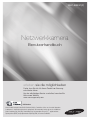 1
1
-
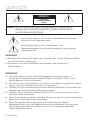 2
2
-
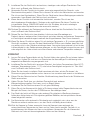 3
3
-
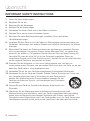 4
4
-
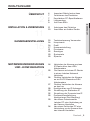 5
5
-
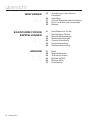 6
6
-
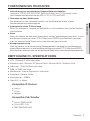 7
7
-
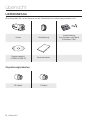 8
8
-
 9
9
-
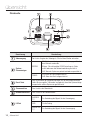 10
10
-
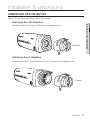 11
11
-
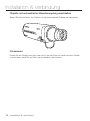 12
12
-
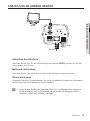 13
13
-
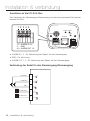 14
14
-
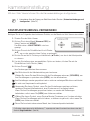 15
15
-
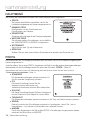 16
16
-
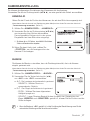 17
17
-
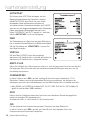 18
18
-
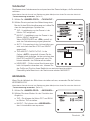 19
19
-
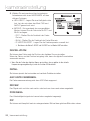 20
20
-
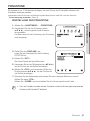 21
21
-
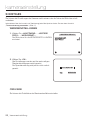 22
22
-
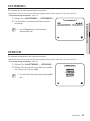 23
23
-
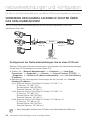 24
24
-
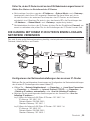 25
25
-
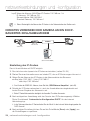 26
26
-
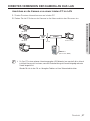 27
27
-
 28
28
-
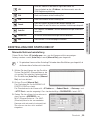 29
29
-
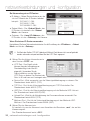 30
30
-
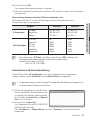 31
31
-
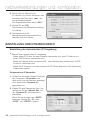 32
32
-
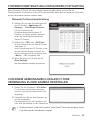 33
33
-
 34
34
-
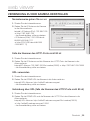 35
35
-
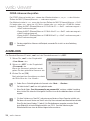 36
36
-
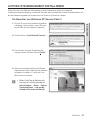 37
37
-
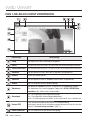 38
38
-
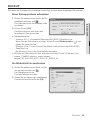 39
39
-
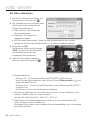 40
40
-
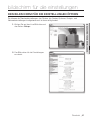 41
41
-
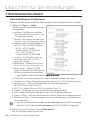 42
42
-
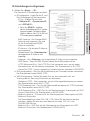 43
43
-
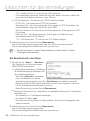 44
44
-
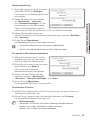 45
45
-
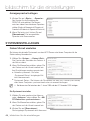 46
46
-
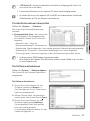 47
47
-
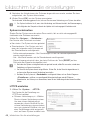 48
48
-
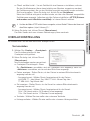 49
49
-
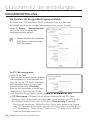 50
50
-
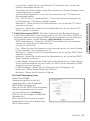 51
51
-
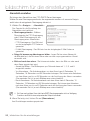 52
52
-
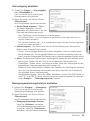 53
53
-
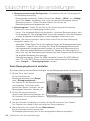 54
54
-
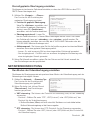 55
55
-
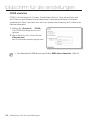 56
56
-
 57
57
-
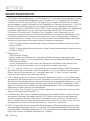 58
58
-
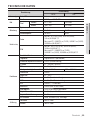 59
59
-
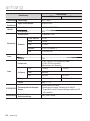 60
60
-
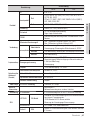 61
61
-
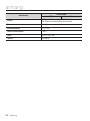 62
62
-
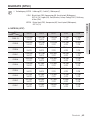 63
63
-
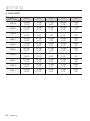 64
64
-
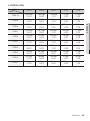 65
65
-
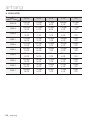 66
66
-
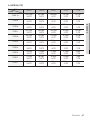 67
67
-
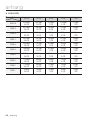 68
68
-
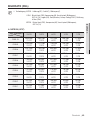 69
69
-
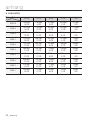 70
70
-
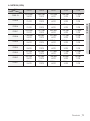 71
71
-
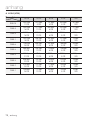 72
72
-
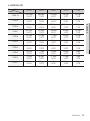 73
73
-
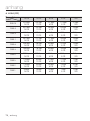 74
74
-
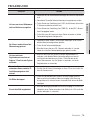 75
75
-
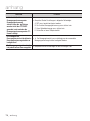 76
76
-
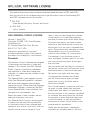 77
77
-
 78
78
-
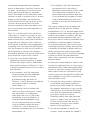 79
79
-
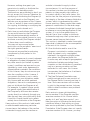 80
80
-
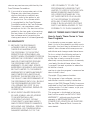 81
81
-
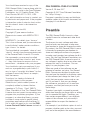 82
82
-
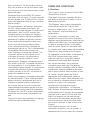 83
83
-
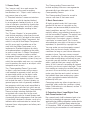 84
84
-
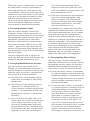 85
85
-
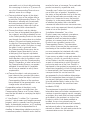 86
86
-
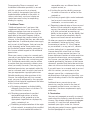 87
87
-
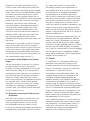 88
88
-
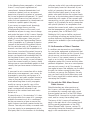 89
89
-
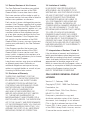 90
90
-
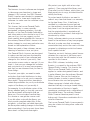 91
91
-
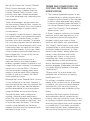 92
92
-
 93
93
-
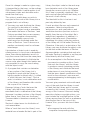 94
94
-
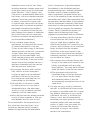 95
95
-
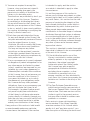 96
96
-
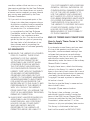 97
97
-
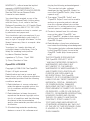 98
98
-
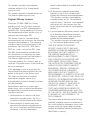 99
99
-
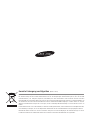 100
100
in anderen Sprachen
- English: Samsung SNC-B2331P Owner's manual
Verwandte Artikel
-
Samsung SNC-B5399P Bedienungsanleitung
-
Samsung SCC-C6453P Benutzerhandbuch
-
Samsung SCC-C6413P Benutzerhandbuch
-
Samsung SCC-C6415P Benutzerhandbuch
-
Samsung SCC-C7455P Benutzerhandbuch
-
Samsung SCC-C6453 Bedienungsanleitung
-
Samsung SCC-C7453P Benutzerhandbuch
-
Samsung SNC-B2335P Bedienungsanleitung
-
Samsung SNC-B5368P Bedienungsanleitung